
时间:2024-04-11 20:34:56作者:来源:人气:44我要评论(0)
默认软件启动可以让特定的格式文件进行使用指定的软件打开,比如可以设置默认图片打开软件,以及默认网页打开浏览器等操作,很多用户想知道win10如何设置默认软件,通过进入设置里面用户实际上就是可以进行设置的,下面就是具体的关于win10设置默认软件方法介绍,教给大家如何设置默认软件。
win10如何设置默认软件
1.在Windows搜索框输入①,然后点选②。
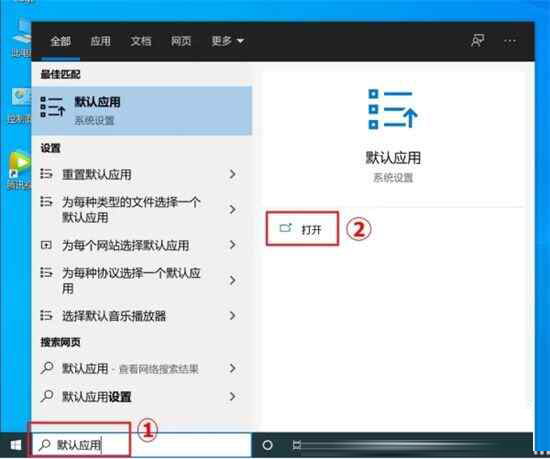
2.点击要变更的默认应用程序 ③,然后再选择您要的应用程序④。

3.如果您想要依文件类型指定默认应用,您可以点选⑤。

4.在列表中找到您想要变更的文件类型,然后再点选默认应用程序。

以上就是关于win10如何设置默认软件的解决方法了,希望可以帮到大家哦
相关阅读 win10如何打开intel核显控制面板 win10如何打开intel核显控制面板方法介绍 win10家庭版bitlocker找不到怎么办 win10家庭版bitlocker找不到解决方案 win10电脑删除文件显示在另一个程序打开怎么办 win10软件窗口显示不全不完整怎么办 win10软件窗口显示不全怎么解决 pci简易通讯控制器感叹号win10怎么办 pci简易通讯控制器感叹号win10解决办法 英文版win10怎么变成中文版 win10英文版变成中文版操作教程 win10笔记本摄像头用不了怎么回事 win10笔记本内置摄像头无法使用怎么办 win10电脑双屏互不干扰怎么设置 win10电脑双屏互不干扰设置步骤 win10怎么在桌面显示cpu状态 win10在桌面显示cpu状态设置教程 不忘初心win10怎么安装 不忘初心win10安装方法教程
热门文章
 win10双屏独立显示一个玩游戏,一个看视频方法
win10双屏独立显示一个玩游戏,一个看视频方法
 Win10电视直播软件推荐:Hello, TV使用教程技巧
Win10电视直播软件推荐:Hello, TV使用教程技巧
 win10packages文件夹可以删除吗 win10packages文件夹怎么删除
win10packages文件夹可以删除吗 win10packages文件夹怎么删除
 win10怎么设置系统默认编码为utf-8 win10设置系统默认编码为utf-8方法介绍
win10怎么设置系统默认编码为utf-8 win10设置系统默认编码为utf-8方法介绍
最新文章
人气排行